Windows 10 Nasıl MacOS Gibi Biraz Daha Fazla Yapılır (08.13.25)
Genel Windows görünümünden sıkıldınız mı?
Veya, bir zamanlar macOS kullanmış ve Windows'un görünümüyle barışmakta zorlanıyor olabilirsiniz?
Apple temiz bir görünüm sağlar. ve macOS'ta şık kullanıcı arayüzü. Kullanıcılar, oluşturdukları ekosistem için ürünleri sever. Benzer şekilde, Windows da büyük miktarda piyasa kapitalizasyonunu paylaşır. Bu, her iki grupta da hevesli kullanıcılar olduğu anlamına geliyor.
Ardından benim gibi Windows işletim sistemini yararları için kullanmak isteyen ve görünüşü için macOS'a ihtiyaç duyan insanlar geliyor. Her ikisinin de avantajları olduğundan, her iki işletim sistemi arasında seçim yapmak zor olabilir.
Pro İpucu: Bilgisayarınızı, sisteme neden olabilecek performans sorunları, gereksiz dosyalar, zararlı uygulamalar ve güvenlik tehditleri için
tarayın. sorunlar veya yavaş performans.
Özel teklif. Outbyte hakkında, kaldırma talimatları, EULA, Gizlilik Politikası.
Çözüm nedir?
Yanıt, her iki dünyanın da en iyisidir. Neden Windows işletim sistemini esnek olduğu için tutmuyorsunuz ve onu macOS gibi gösteriyorsunuz.
Benimle aynı çizgideyseniz doğru yerdesiniz. Bu makale, Windows 10'unuzu macOS gibi gösterebilecek bazı kalite hilelerini ve uygulamaları paylaşacak.
O halde lafı daha fazla uzatmadan başlayalım.
Windows Nasıl Mac'e DönülürHer iki işletim sistemi arasında büyük miktarda fark vardır. İşleme seviyesinden görünüme değişir. Windows işletim sisteminin işleme yeteneklerini değiştiremesek de, ona bazı görsel ve operasyonel değişiklikler getirmeyi başarabiliriz. Böylece Windows işletim sisteminiz normal şekilde çalışacak ancak macOS'a yakın görünecek.
1. Windows 10 için Dock'ları KullanınmacOS'un en belirgin özelliklerinden biri dock stili menüsüdür. Buna karşılık Windows, daha iyi bir kelime olmadığı için biraz sıkıcı görünen Görev Çubuğuna sahiptir.
Windows kullanıcılarının sahip olduğu en iyi avantaj burada devreye giriyor. macOS'tan farklı olarak, Windows'ta işletim sistemi genelinde görsel ve operasyonel olarak değişiklik yapabilirsiniz.
Bir dock uygulaması kullanmak, sade Görev Çubuğunuzu ilginç bir şeyle değiştirir. Orada bulunan Windows 10 dock uygulamalarından herhangi birini seçmekten çekinmeyin. Orijinal macOS yuvasına yakın benzerliği nedeniyle ObjectDock by Stardock'u tercih ederim. 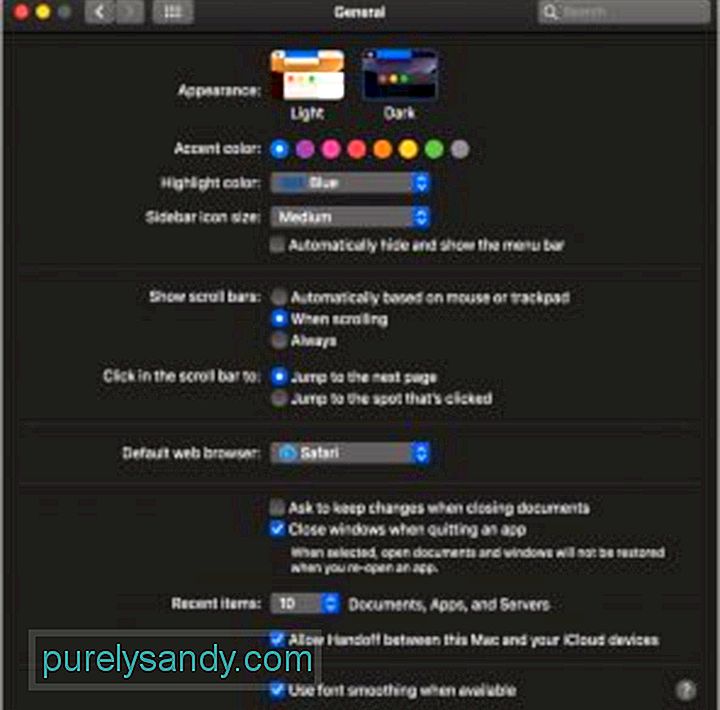
Windows'ta bulunmaya değer bir diğer yararlı macOS özelliği de otomatik açık ve koyu tema değiştiricisidir.
Bunu yapmanın çok hafif bir yolu, adresinde ücretsiz olarak bulunan Luna uygulamasını indirmektir. GitHub. Uygulama minimal ve kullanımı kolaydır.
Başarılı bir kurulumdan sonra, temayı otomatik olarak değiştirmek için bir zaman seçmenizi isteyecektir. Açık tema için sabah 7'ye ve varsayılan ayar olan ve en iyi sonucu veren karanlık tema için akşam 7'ye karar verdim.
Luna'yı Windows bilgisayarınızda belirli bir zamanda temaları değiştirmek için de kullanabilirsiniz. Benzer şekilde, Luna da sizin için duvar kağıdını belirtilen zamanda değiştirebilir. Tema değiştirilirken uygulama yazı tipi renklerini değiştirdiği için çok yararlıdır. Bu nedenle, karanlık bir tema için loş bir duvar kağıdını seçmek, uygulamayı daha etkili bir şekilde kullanmaya katkıda bulunacaktır. 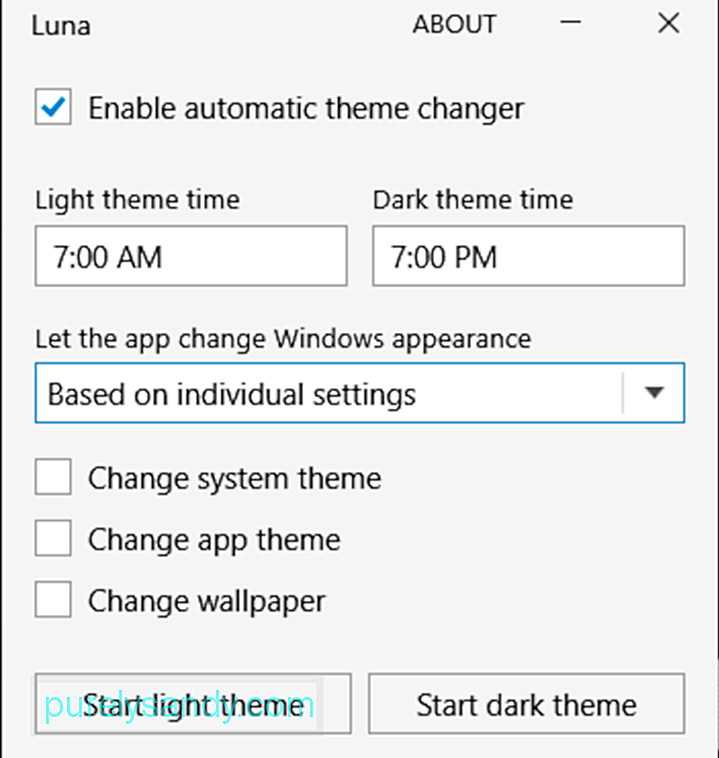
Uygulama, diğer tüm uygulamaları zorla karanlık moda çevirebilseydi çok daha iyi olurdu. Ancak, Facebook Messenger ve Slack gibi bazı uygulamalar Windows'ta tema değişikliğine yanıt vermiyor.
Bunun dışında Luna, Windows PC'nizdeki temayı otomatik olarak değiştirmenize yardımcı olacak çok gelişmiş bir uygulamadır.
p>3. Alt'ı Mac'te CMD Gibi Davranacak Şekilde Yeniden Eşlemek
Klavye tuşlarınızı yeniden eşlemek, işletim sistemlerini değiştiriyorsanız kullanışlı bir özelliktir.
Maalesef Windows'ta yerleşik bir işlev yoktur kısayol tuşlarını yeniden tahsis etmek için Ancak daha önce de belirttiğim gibi her şey için bir uygulama var.
GitHub'dan SharpKeys indirerek bu sorunun üstesinden hızla gelebilirsiniz. Bu uygulama, Windows'ta bir temel işlevi yeniden yazmanıza yardımcı olur. Bu nedenle, alt ve Ctrl tuşlarının görevlerini macOS kullanarak kas hafızanızı tamamlayacak şekilde düzenleyebilirsiniz.
Uygulamayı yükledikten sonra değişiklikleri yapmak için açın. İlk sütunda değiştirmek istediğiniz anahtarı seçmelisiniz. Ardından, ikinci sütunda birinciyi değiştirmek için anahtarı seçin.
Bu, ilk sütunda “Sol Ctrl” ve ikinci sütunda “Sol Alt”ı seçerseniz, “ Sol Ctrl” tuşu, “Sol Alt” tuşu olarak görev yapacaktır.
Alternatif olarak, alt kısımdaki “Tür” düğmesini tıklayıp değiştirmek istediğiniz tuşa basabilirsiniz. liste.
Ardından sisteminizde değişiklikleri yapmak için “Kayıt Defterine Yaz” butonuna tıklayın. Son adım, değişikliklerin yürürlüğe girmesi için sistemi yeniden başlatmaktır. 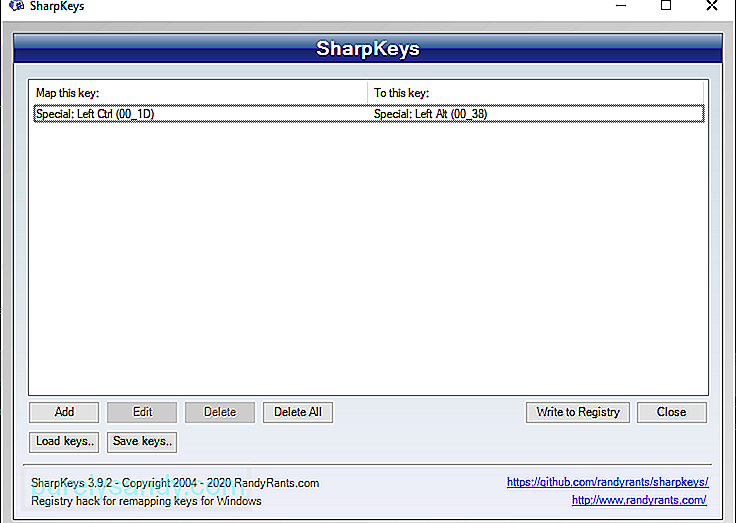
Hepsi bu. Windows işletim sisteminizdeki klavye işlevlerini başarıyla yeniden eşleştirdiniz.
4. macOS Dönüşüm Paketi'ni kullanınYukarıda belirtilen tüm adımları uyguladıktan sonra Windows işletim sisteminizin görünümünden hâlâ memnun değilseniz, işte size bir hediye.
İşletim sisteminizin görünümünü tamamen değiştirmek için macOS dönüşüm paketini indirin. Windows'un en iyi özelliklerinden biri, özel bir temayı desteklemesidir. Piyasada bulunan çeşitli temalar arasından seçim yapabilirsiniz.
Windows ekranınızın her açıdan macOS gibi görünmesini sağlar. Görsel değişiklik, kesinlikle bilgisayarınızda bir macOS kullandığınızı düşündürüyor.
Bottom LineWindows birçok harika özellikle birlikte geliyor. Benzer şekilde, macOS'un bazı olağanüstü avantajları ve kullanım kolaylığı vardır. Her iki işletim sistemi arasındaki karışıklık veya rekabet herkes tarafından bilinmektedir. Kişisel olarak ikisi arasında karar vermekte zorlanabilirsiniz.
Bu makalede Windows işletim sisteminizi nasıl macOS gibi gösterebileceğinizi tartıştık. Umarım hileleri faydalı bulmuşsunuzdur.
Youtube videosu: Windows 10 Nasıl MacOS Gibi Biraz Daha Fazla Yapılır
08, 2025

